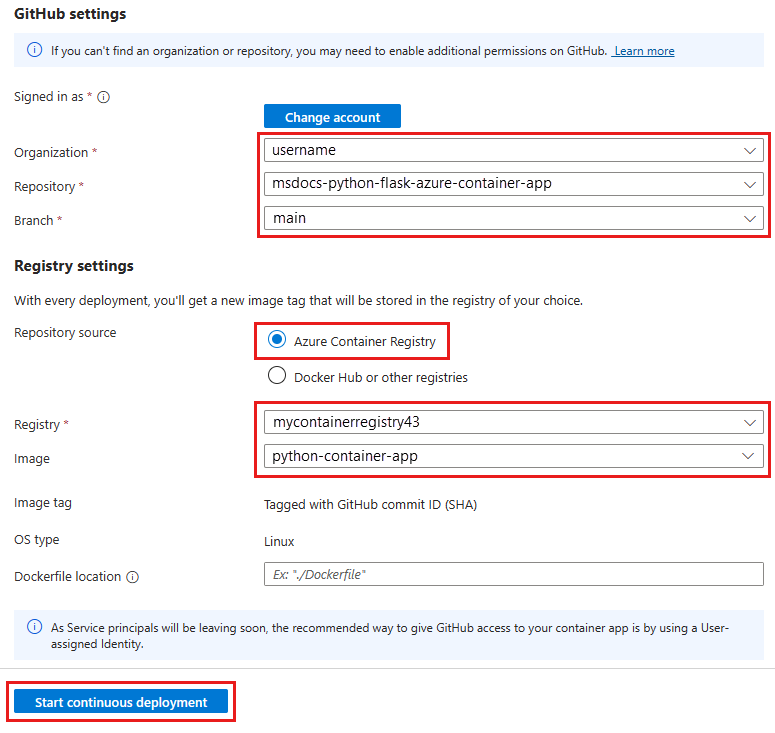Настройка непрерывного развертывания для веб-приложения Python в приложениях контейнеров Azure
Эта статья является частью руководства по контейнеризации и развертыванию веб-приложения Python в приложениях контейнеров Azure. Контейнерные приложения позволяют развертывать контейнерные приложения без управления сложной инфраструктурой.
В этой части руководства вы узнаете, как настроить непрерывное развертывание или доставку (CD) для приложения-контейнера. CD является частью практики Непрерывной интеграции и непрерывной доставки (CI/CD), которая является автоматизацией рабочего процесса разработки приложений. В частности, вы используете GitHub Actions для непрерывного развертывания.
На этой схеме службы выделены компоненты, описанные в этой статье: конфигурация CI/CD.
Необходимые компоненты
Чтобы настроить непрерывное развертывание, вам потребуется:
Ресурсы и их конфигурация, созданные в предыдущей статье этой серии руководств, включая Реестр контейнеров Azure и приложение контейнера в приложениях контейнеров Azure.
Учетная запись GitHub, в которой вы вилировали пример кода (Django или Flask) и можете подключиться к приложениям контейнеров Azure. (Если вы скачали пример кода вместо вилки, убедитесь, что вы отправляете локальный репозиторий в учетную запись GitHub.)
При необходимости Git, установленный в среде разработки, чтобы внести изменения в код и отправить его в репозиторий в GitHub. Кроме того, можно внести изменения непосредственно в GitHub.
Настройка CD для контейнера
В предыдущей статье этого руководства вы создали и настроили приложение-контейнер в приложениях контейнеров Azure. Часть конфигурации извлекла образ Docker из Реестр контейнеров Azure. Образ контейнера извлекается из реестра при создании редакции контейнера, например при первой настройке приложения контейнера.
В этом разделе описано, как настроить непрерывное развертывание с помощью рабочего процесса GitHub Actions. При непрерывном развертывании создается новый образ Docker и редакция контейнера на основе триггера. Триггер в этом руководстве — это любое изменение основной ветви репозитория, например с запросом на вытягивание (PR). При активации рабочий процесс создает новый образ Docker, отправляет его в Реестр контейнеров Azure и обновляет приложение-контейнер до новой редакции с помощью нового образа.
Команды Azure CLI могут выполняться в Azure Cloud Shell или на рабочей станции с установленным интерфейсом Azure CLI.
Если вы выполняете команды в оболочке Git Bash на компьютере с Windows, введите следующую команду, прежде чем продолжить:
export MSYS_NO_PATHCONV=1
Шаг 1. Создайте субъект-службу с помощью команды az ad sp create-for-rbac.
az ad sp create-for-rbac \
--name <app-name> \
--role Contributor \
--scopes "/subscriptions/<subscription-ID>/resourceGroups/<resource-group-name>"
Где:
- <имя приложения — это необязательное отображаемое имя> субъекта-службы. Если вы оставьте
--nameэтот параметр, в качестве отображаемого имени создается GUID. - <Идентификатор> подписки — это GUID, который однозначно идентифицирует подписку в Azure. Если вы не знаете идентификатор подписки, можно запустить команду az account show и скопировать его из
idсвойства в выходных данных. - <Имя> группы ресурсов — это имя группы ресурсов, содержащей контейнер приложений контейнеров Azure. Управление доступом на основе ролей (RBAC) находится на уровне группы ресурсов. Если вы выполнили действия, описанные в предыдущей статье в этом руководстве, имя группы ресурсов —
pythoncontainer-rgэто .
Сохраните выходные данные этой команды для следующего шага, в частности, идентификатор клиента (свойство), секрет клиента (appIdpasswordсвойство) и идентификатор клиента (tenantсвойство).
Шаг 2. Настройте GitHub Actions с помощью команды add az containerapp github-action.
az containerapp github-action add \
--resource-group <resource-group-name> \
--name python-container-app \
--repo-url <https://github.com/userid/repo> \
--branch main \
--registry-url <registry-name>.azurecr.io \
--service-principal-client-id <client-id> \
--service-principal-tenant-id <tenant-id> \
--service-principal-client-secret <client-secret> \
--login-with-github
Где:
- <имя> группы ресурсов — это имя группы ресурсов. Если вы используете этот учебник, это pythoncontainer-rg.
- <https://github.com/userid/repo> — это URL-адрес репозитория GitHub. Если вы выполняете действия, описанные в этом руководстве, оно будет https://github.com/userid/msdocs-python-django-azure-container-appshttps://github.com/userid/msdocs-python-flask-azure-container-appsлибо; где
useridнаходится идентификатор пользователя GitHub. - <имя> реестра — это существующий реестр контейнеров, созданный для этого руководства, или тот, который можно использовать.
- <идентификатор> клиента — это значение
appIdсвойства из предыдущейaz ad sp create-for-rbacкоманды. Идентификатор — это GUID формы 000000000000-0000-0000-0000-000000000. - <идентификатор> клиента — это значение
tenantсвойства из предыдущейaz ad sp create-for-rbacкоманды. Идентификатор также является ИДЕНТИФИКАТОРом GUID, аналогичным идентификатору клиента. - <секрет> клиента — это значение
passwordсвойства из предыдущейaz ad sp create-for-rbacкоманды.
В конфигурации непрерывного развертывания субъект-служба используется для предоставления GitHub Actions доступа к ресурсам Azure и их изменения. Доступ к ресурсам ограничен ролями, назначенными субъекту-службе. Субъект-служба был назначен встроенной роли участника в группе ресурсов, содержащей приложение-контейнер.
Если вы выполнили действия на портале, субъект-служба был автоматически создан для вас. Если вы выполнили действия для Azure CLI, вы явно создали субъект-службу перед настройкой непрерывного развертывания.
Повторное развертывание веб-приложения с помощью GitHub Actions
В этом разделе вы внесите изменения в вилку копии примера репозитория и убедитесь, что изменение автоматически развертывается на веб-сайте.
Если вы еще не сделали этого, сделайте вилку примера репозитория (Django или Flask). Вы можете изменить код непосредственно в GitHub или в среде разработки из командной строки с помощью Git.
Шаг 1. Перейдите в вилку примера репозитория и запустите в главной ветви.
Шаг 2. вносить изменения.
- Перейдите в файл /templates/base.html . (Для Django путь : restaurant_review/templates/restaurant_review/base.html.)
- Выберите "Изменить " и измените фразу "Обзор ресторана Azure" на "Обзор ресторана Azure — повторно развернуто".
Шаг 3. Зафиксируйте изменение непосредственно в главной ветви.
- В нижней части страницы, где вы редактируйте, нажмите кнопку "Зафиксировать ".
- Фиксация запускает рабочий процесс GitHub Actions.
Примечание.
Мы показали внесение изменений непосредственно в основную ветвь. В типичных рабочих процессах программного обеспечения вы внесите изменения в ветвь, отличной от основной , а затем создадите запрос на вытягивание (PR), чтобы объединить эти изменения в main. PRs также запускают рабочий процесс.
О GitHub Actions
Просмотр журнала рабочих процессов
Шаг 1. На сайте GitHub перейдите в вилку примера репозитория и откройте вкладку "Действия ".
Секреты рабочего процесса
В файле рабочего процесса .github/workflows/<workflow-name>.yml файл рабочего процесса, добавленный в репозиторий, вы увидите заполнители для учетных данных, необходимых для заданий обновления приложения сборки и контейнера рабочего процесса. Данные учетных данных хранятся в репозитории Параметры в разделе "Секреты безопасности/и переменные/Действия".
Если данные учетных данных изменяются, его можно обновить здесь. Например, если Реестр контейнеров Azure пароли повторно создаются, необходимо обновить значение REGISTRY_PASSWORD. Дополнительные сведения см. в разделе "Зашифрованные секреты " в документации по GitHub.
Авторизованные приложения OAuth
При настройке непрерывного развертывания вы авторизуете Приложения контейнеров Azure в качестве авторизованного Приложение OAuth для учетной записи GitHub. Контейнерные приложения используют авторизованный доступ для создания файла YML GitHub Actions в .github/workflows/<workflow-name>.yml. Вы можете просмотреть авторизованные приложения и отозвать разрешения в разделе "Приложения интеграции/" вашей учетной записи.
Советы по устранению неполадок
Ошибки, связанные с настройкой субъекта-службы с помощью команды Azure CLI az ad sp create-for-rba .
Появится сообщение об ошибке "InvalidSchema: не найдены адаптеры подключения".
- Проверьте оболочку, в которую вы работаете. При использовании оболочки Bash задайте переменные MSYS_NO_PATHCONV следующим образом
export MSYS_NO_PATHCONV=1. Дополнительные сведения см. в статье о проблеме с GitHub, не удалось создать субъект-службу с помощью Azure CLI из оболочки Git Bash, не найдены адаптеры подключения.
- Проверьте оболочку, в которую вы работаете. При использовании оболочки Bash задайте переменные MSYS_NO_PATHCONV следующим образом
Появится сообщение об ошибке с сообщением "Несколько приложений имеют одинаковое отображаемое имя".
- Эта ошибка указывает, что имя уже принято для субъекта-службы. Выберите другое имя или оставьте
--nameаргумент, и GUID будет автоматически создан в качестве отображаемого имени.
- Эта ошибка указывает, что имя уже принято для субъекта-службы. Выберите другое имя или оставьте
Сбой рабочего процесса GitHub Actions.
- Чтобы проверка состояние рабочего процесса, перейдите на вкладку "Действия" репозитория.
- Если рабочий процесс завершился сбоем, выполните детализацию по его файлу рабочего процесса. Должно быть два задания "build" и "deploy". Для неудачного задания просмотрите выходные данные задач задания, чтобы искать проблемы.
- Если отображается сообщение об ошибке с временем ожидания подтверждения TLS, запустите рабочий процесс вручную, выбрав автоматическое развертывание триггера на вкладке "Действия " репозитория, чтобы узнать, является ли время ожидания временным.
- Если вы настроили непрерывное развертывание для приложения-контейнера, как показано в этом руководстве, файл рабочего процесса (.github/workflows/<workflow-name>.yml) создается автоматически. Для этого руководства не нужно изменять этот файл. Если вы сделали это, отменить изменения изменения и попробуйте рабочий процесс.
Веб-сайт не отображает изменения, объединенные в основную ветвь.
- В GitHub: проверка, что рабочий процесс GitHub Actions запущен и проверка изменения в ветвь, которая активирует рабочий процесс.
- В портал Azure: проверка Реестр контейнеров Azure, чтобы узнать, был ли создан новый образ Docker с меткой времени после изменения в ветви.
- В портал Azure: проверка журналы приложения-контейнера. Если возникла ошибка программирования, вы увидите ее здесь.
- Перейти к приложению-контейнеру | Управление редакциями | <активный контейнер> | Сведения о редакции | Журналы консоли
- Выберите порядок столбцов для отображения "Время создания", "Stream_s" и "Log_s". Сортируйте журналы по последнему первому и найдите сообщения stderr и stdout в столбце "Stream_s". Выходные данные Python "print" будут сообщения stdout .
- С помощью Azure CLI используйте команду az containerapp logs show .
Что происходит при отключении непрерывного развертывания?
Остановка непрерывного развертывания означает отключение приложения-контейнера от репозитория. Чтобы отключиться:
- В портал Azure перейдите к приложению-контейнеру, выберите ресурс непрерывного развертывания, выберите "Отключить".
- С помощью Azure CLI используйте команду az container app github-action remove .
После отключения в репозитории GitHub:
- Файл github/workflows/<workflow-name>.yml удаляется из репозитория.
- Секретные ключи не удаляются.
- Приложения контейнеров Azure остаются авторизованными Приложение OAuth для учетной записи GitHub.
После отключения в Azure:
- Контейнер остается с последним развернутым контейнером. Вы можете повторно подключить приложение-контейнер к Реестр контейнеров Azure, чтобы новые редакции контейнеров могли получить последний образ.
- Субъекты-службы, созданные и используемые для непрерывного развертывания, не удаляются.
Следующие шаги
Если вы закончите работу с руководством и не хотите нести дополнительные расходы, удалите используемые ресурсы. Удаление группы ресурсов удаляет все ресурсы в группе и является самым быстрым способом удаления ресурсов. Пример удаления групп ресурсов см. в разделе "Очистка учебника по контейнеризации".
Если вы планируете использовать этот учебник, сделайте следующее.
Обратная связь
Ожидается в ближайшее время: в течение 2024 года мы постепенно откажемся от GitHub Issues как механизма обратной связи для контента и заменим его новой системой обратной связи. Дополнительные сведения см. в разделе https://aka.ms/ContentUserFeedback.
Отправить и просмотреть отзыв по